혹시 집에서 컴퓨터를 두대 이상 사용하고 계신가요? 저는 집에 컴퓨터가 총 3대가 있습니다. 컴퓨터가 각각 맡은 임무가 다르기 때문에 3대를 사용하게 되었습니다. 그런데 사용하다보니 이 컴퓨터에 있는 파일을 저 컴퓨터에서 쓸일이 있고 저 컴퓨터에 있는 파일을 이 컴퓨터에서 쓸일이 자꾸 생기더라구요. 그래서 USB나 외장하드에 넣어 이곳 저곳 컴퓨터에 옮겨다녔습니다. 그런데 이것도 귀찮더라구요. 결국 공유폴더라는 것을 설정을 하고 사용하게 되었습니다.
공유폴더를 사용하는 방법은 이렇습니다. 데이터 메인 컴퓨터를 하나 지정하여 그 컴퓨터에 있는 저장공간을 공유폴더 기능을 통해 공유를 하고 나머지 컴퓨터에서 네트워크 저장공간으로 연결하는 방법입니다. 공유폴더가 위험하지 않냐고 생각하실수도 있지만 일단 비밀번호를 걸어두기 때문에 어느정도 보호는 된다고 보시면 됩니다. 또한 해킹의 위험성을 생각하신다면 집에서 사용하는 무선공유기에 비밀번호는 꼭 걸어두시구요. 무선공유기의 경우 무선신호를 밖에서 잡아 비밀번호만 맞추면 집안의 네트워크를 통해 모든 기기에 접근이 가능합니다. 또한 비밀번호는 알파벳 대소문자 및 숫자, 특수문자까지 조합으로 하셔야 안전합니다. 소문자와 숫자조합으로는 해킹툴에 의해서 금방 뚤리기 때문입니다. 사담이 길었구요. 얼른 공유폴더 설정방법을 알려드리도록 하겠습니다. 이제 윈도우10의 세상이기 때문에 윈도우10 기준으로 말씀드리겠습니다.
공유폴더 만들기 순서
1. 같은 공유기에 연결되어 있을 것
2. 네트워크 공유설정 바꾸기
3. ID와 비밀번호 만들기
4. 공유할 폴더 공유 설정
5. 공유폴더를 이용할 컴퓨터에 공유폴더 설치
1. 같은 공유기에 연결되어 있을 것
집에서 보통 무선공유기를 사용하실 텐데요. 무선공유기를 통해 유선으로 연결되거나 무선으로 연결되어 있으면 사용이 가능합니다.
2. 네트워크 공유설정 바꾸기
설정 - 네트워크 및 인터넷 - 네트워크 및 공유센터 - 고급 공유 설정 변경
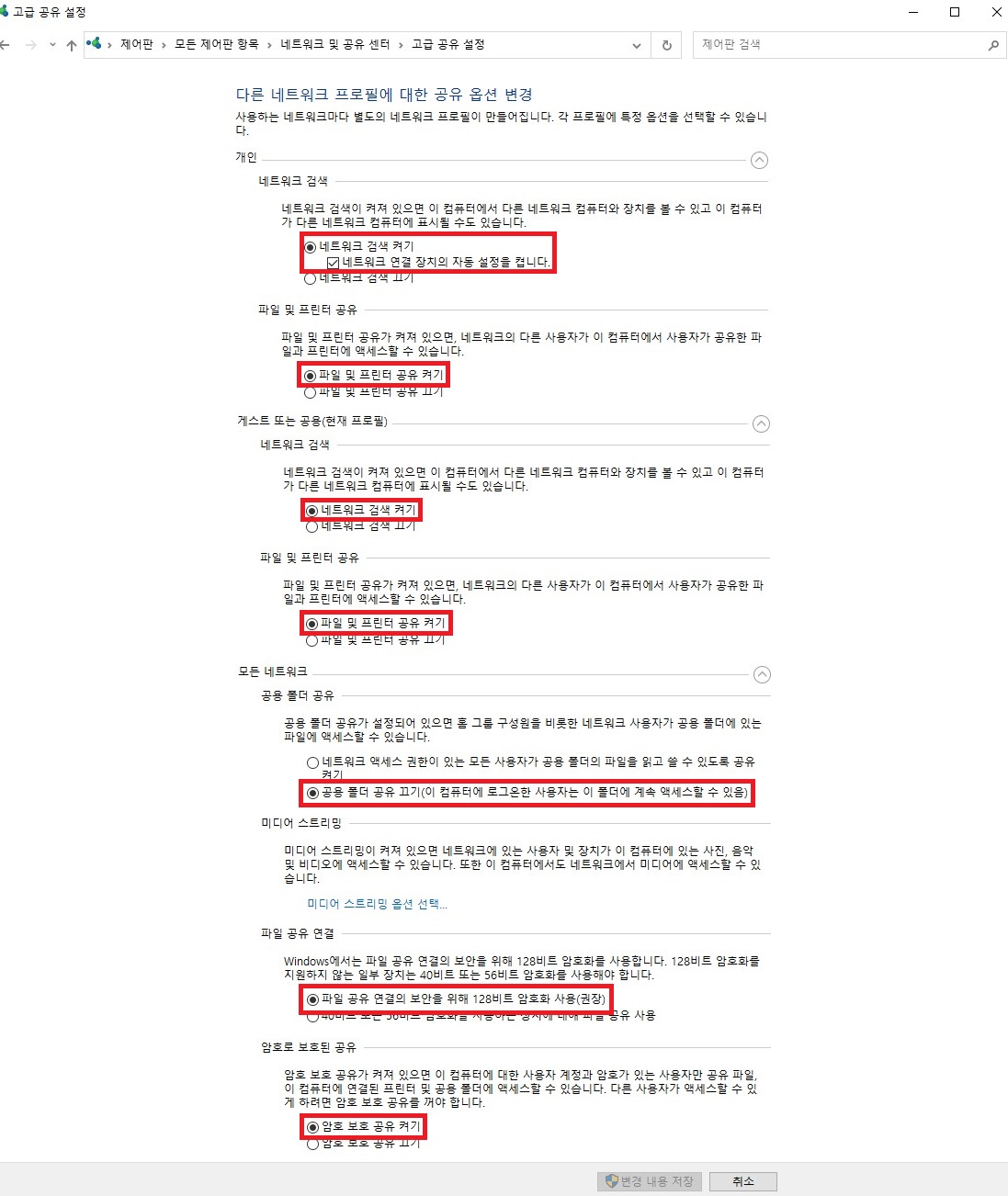
고급공유 설정에서 개인, 게스트 또는 공용, 모든 네트워크의 설정을 위와 같이 해줍니다. 그럼 네트워크 공유설정은 다 되었습니다.
3. ID와 비밀번호 만들기
시작 마우스 우클릭 - 컴퓨터 관리 - 로컬 사용자 및 그룹 - 사용자 - 빈공간에 우클릭 - 새 사용자 클릭
사용자 이름 및 비밀번호 입력 - 다음 로그인 시 사용자가 반드시 암호를 변경해야 함 체크 풀고 만들기
사용자가 만들어졌음을 확인 할 수 있습니다.
4. 공유할 폴더 공유설정
공유할 폴더 우클릭 - 속성 - 공유 - 고급공유 - 선택한 폴더 공유 체크 - 권한 - everyone 제거 - 추가 - 만든 사용자를 이름에 넣고 이름확인 - 확인 - 모든권한 체크(파일을 수정, 삭제까지 가능) - 확인
이렇게 하면 해당 폴더가 사용자에게 공유되게 됩니다.
5. 공유폴더에 접속할 컴퓨터에서 공유폴더를 네트워크 위치에 추가하기
파일탐색기 - 내 PC - 빈공간 우클릭 - 네트워크 위치 추가 - \\공유폴더가 있는 컴퓨터의 컴퓨터 이름\폴더이름 입력 - ID와 비밀번호 입력 - 공유폴더 이름 짓기 - 확인
이렇게 하면 파일탐색기에서 공유폴더를 볼 수 있습니다.
동일한 네트워크 내에서 공유폴더를 설정하여 파일을 자유롭게 주고 받을 수 있게 해 보았습니다. 이렇게 설정을 하시게 되면 공유폴더가 있는 메인 컴퓨터가 켜져 있어야 다른 컴퓨터에서 공유폴더를 이용할 수 있습니다. 그럼 도움이 되는 정보였기를 바랍니다. 감사합니다.